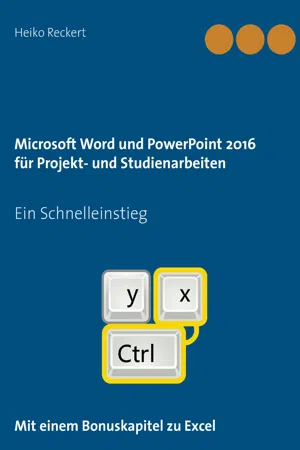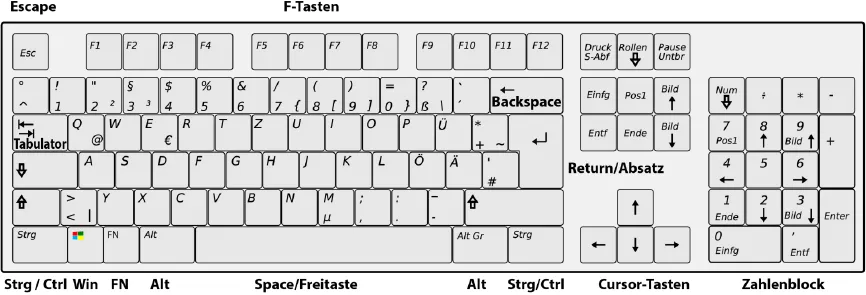![]()
Heute sind wir an den Umgang mit Computern in unserem täglichen Leben gewöhnt. Vom Fahrkartenschalter im Bahnhof bis zum Geldautomaten an der Bank begegnen uns moderne Rechensysteme. Auch wer keinen eigenen PC oder kein Notebook besitzt, hat immer wieder mit Computern zu tun. In den meisten Fällen haben wir heute unseren mobilen Computer in Form eines Smartphones stets dabei.
Der Chat über Facebook oder eine kurze E-Mail sind schnell verfasst. Doch was, wenn wir in der Schule, im Beruf oder im Studium eine längere Arbeit erstellen müssen und schnell Hilfe dabei benötigen? Klar, es gibt viele Bücher über Microsoft Office. Ein umfassender Ratgeber für 39, 90 Euro mit rund 1100 Seiten (von denen wir vielleicht 1000 überhaupt nicht lesen werden, da wir weder Serienbriefe verfassen, noch OneNote benötigen. Ein Handbuch zum gleichen Preis und ebensovielen Seiten, dass uns über Outlook aufklärt und Tipps zur Erstellung eigener Vorlagen gibt. Aber wer hat schon die Zeit über 1000 Seiten durchzulesen, um dann eine 30-seitige Arbeit zu erstellen? Um Missverständnisse zu vermeiden: Wer Office in seiner ganzen Bandbreite kennenlernen möchte und die Zeit und Muße hat, 1000 Seiten durchzuarbeiten, der sollte dies auf jeden Fall machen. Wer erwartet, dass man Word, PowerPoint und Excel in fünf Minuten lernen kann, sollte zur Schreibmaschine greifen. Dieses Buch ist der Mittelweg. Ich habe versucht, die für die Erstellung einer Arbeit (Hausarbeit, Studienarbeit, Projektarbeit, Diplomarbeit) relevanten Bereiche von Office in komprimierter Form zu beschreiben. Dabei ist das Buch so angelegt, dass wir mit verschiedenen Demotexten arbeiten und daran dann die jeweiligen Formatierungen und Änderungen »durchspielen«. Selbstverständlich kann hier jeder auch seine eigenen Texte als Basis der Übungen nehmen.
Wir behandeln in diesem Buch folgende Programme:
Textverarbeitung – am Beispiel von Microsoft Word 2016
Präsentation – am Beispiel von Microsoft PowerPoint 2016
Tabellenkalkulation – am Beispiel von Microsoft Excel 2016
Auf Outlook, OneNote, Access und weitere Programme habe ich in diesem Buch verzichtet, da sie nicht unbedingt zur Erstellung einer Arbeit wichtig sind.
Die Beschreibungen gelten für Office in der Version 2016. Allerdings lassen sich so gut wie alle Befehle auch auf Office 2013 anwenden, sehr viele auf Office 2010 und auch Besitzer von Office 2007 werden die meisten Anweisungen relativ schnell finden.
Die hier benutzten Übungstexte stammen teilweise aus meinem Buch »Public Relations für Bäderbetriebe« (ISBN-13: 978-3946128090), das 2015 im Litho Verlag erschienen ist und über den Buchhandel bestellt werden kann.
Heiko Reckert
August 2016
![]()
Bevor wir uns etwas später mit dem eigentlichen Office-Paket und seiner Bedienung beschäftigen, will ich einen kurzen Überblick über Computer und ihre Entwicklung geben.
Für die älteren Leser werden Begriffe wie Disketten, Nadeldrucker oder gar der Begriff Datasette noch etwas bedeuten. Und vielleicht kennt sogar der eine oder andere Teilnehmer noch Lochkarten. Heutige Nutzer kennen solcherlei Technik nur noch aus dem Museum. Alt und unendlich laaaangsam ist diese Technik.
Heute sind Computer natürlich kleiner, schneller und (meistens) auch zuverlässiger als die Geräte aus den frühen Anfängen. Aufgrund der vielen Möglichkeiten moderner Rechner sind sie aber nicht immer einfach zu bedienen. Dies trifft auf die Computer genauso zu, wie auf die Betriebssysteme oder die darauf eingerichtete Software. Kommt es dann noch zur Vernetzung der einzelnen Geräte, z.B. weil man sein Smartphone mit dem PC synchronisieren will, setzt dies schon eine gewisse Fähigkeit im Umgang mit Computern voraus. Nicht selten verbringen wir Stunden vor dem PC und finden doch den Fehler nicht, warum der Drucker nicht druckt oder warum die Maus nur ab und zu mal reagiert. Diese ärgerlichen Fehler führen dann oft dazu, dass wir erst gar nicht zur Eingabe unseres Textes kommen, sondern uns noch wundern, warum die Tastatur gerade nicht reagiert.
Wichtig ist es darum, zunächst zu verstehen, was ein Computer ist und wie er „denkt“, um ihn dann auch entsprechend bedienen zu können. Wir beginnen in diesem Kurs ganz an Anfang. Viele der nachfolgenden Bemerkungen sind darum vielleicht schon bekannt. Wer sich bereits mit Computern und ihren Betriebssystemen auskennt, darf darum getrost bei Kapitel 4 weiterlesen.
Heute besteht ein modernes Computersystem in der Regel aus folgenden Komponenten:
- Computer (mit den notwendigen Komponenten für Ton und Grafikaufarbeitung, also einem Motherboard mit Grafik- und Soundkarte)
- Massenspeicher (interne oder externe Festplatten / CD / DVD / Speicherkartenlesegeräte / USB-Sticks). Selten kommen noch ZIP- oder Diskettenlaufwerke vor. Oft finden sich inzwischen schon DVD-Laufwerke im Format Blue-Ray.
- Tastatur
- Maus (gelegentlich auch ein Grafik-Tablett)
- Drucker
- Scanner
Darüber hinaus können Computersysteme noch durch weitere Geräte ergänzt werden:
- Headset (zum Beispiel zur Nutzung von Telefondiensten wie Skype oder zur Spracherkennung mit entsprechender Software)
- Webcam
- MP3-Player
- eBook-Reader
- Tablett PC
- Smartphone
- DSL-Router (früher noch analoges Modem)
Betriebssystem (Windows 7, 8, 10, Linux oder Mac OS)
Anwendungssoftware für Textverarbeitung, Bildbearbeitung, Videobearbeitung, Tabellenkalkulation, Internet-und E-Mail-Dienste
Da die Tastatur neben der Maus das zweite wichtige Eingabegerät ist, wollen wir uns diese etwas genauer ansehen.
Einige der hier dargestellten Tasten werden wir im weiteren Verlauf des Kurses benötigen. Dies sind z.B. die Strg-Taste und die Return-Taste.
Abb. 1 Tastaturlayout mit FN Taste
Escape Taste:
Mit Escape (oft auch nur mit »Esc.« beschriftet) kommen wir in vielen Fällen zum vorigen Bildschirm, der vorigen Einstellung oder der vorigen Option zurück.
Funktion-Tasten (Fl - Fl 2)
Hinter den Funktionstasten verbergen sich, abhängig vom Programm, diverse Funktionen. Oft werden sie in Verbindung mit der Strg oder Alt, bei Notebook auch mit der FN Taste verwendet.
Return-Taste
Bestätigt Befehle oder macht einen Absatz.
FN-Taste
Findet sich nur bei Notebook-Tastaturen. Über die Kombination der FN Taste und den F-Tasten lassen sich notebookspezifische Befehle (Einschlafen, erweiterter Bildschirm, Lautstärke und/oder Helligkeit, WLAN Empfang an/aus) bestimmen. Diese Einstellungen sind von Anbieter zu Anbieter unterschiedlich, so dass hier eine genaue Beschreibung nicht möglich ist. Die jeweilige Funktion der FN Taste mit den F-Tasten ist auf den F-Tasten blau vermerkt.
Strg-Tasten
Die Strg-Tasten, manchmal auch als Ctrl-Tasten bezeichnet, werden in Verbindung mit anderen Tasten benutzt, um Tastaturbefehle aufzurufen. Eine wichtige Kombination ist Strg und Z, um den letzten Befehl oder die letzte Eingabe zurückzunehmen. Mit Strg und C wird markierter Text ausgeschnitten, mit Strg und V eingefügt.
Alt-Taste / AltGr Taste
Die Alt-Tasten werden ebenfalls in Verbindung mit anderen Tasten benutzt, um Tastaturbefehle aufzurufen.
Grundlage jedes Rechnersystems ist das so genannte BIOS, das Basic Input Output System. Auf diesem Minibetriebssystem baut das eigentliche Betriebssystem auf. Da wir am BIOS in der Regel nichts ändern müssen, wollen wir es an dieser Stelle nicht weiter behandeln. Es begegnet uns nur jeweils kurz beim Start des Computers.
Basis zum Ausführen unserer Anwendungssoftware ist das Betriebssystem. Bei modernen Computern ist dies heute fast immer Windows in der Version 7 oder 8 oder 10. Darüber hinaus sind noch wenige Systeme mit verschiedenen Linux-Versionen verbreitet. Besitzer eines Apple-Rechners nutzen das Mac-OS. Wir werden uns in diesem Manuskript ausschließlich mit dem Betriebssystem Windows in den Versionen 7/8/10 beschäftigen. Alle weiteren Betriebssysteme sind aufgrund ihrer eher geringen Verbreitung zu vernachlässigen.
Moderne Betriebssysteme arbeiten heute alle mit einer grafischen Bediener-Oberfläche, dem sogenannten Graphic User Interface (GUI). Dies sieht bei allen Systemen ähnlich aus und ist in den Grundzügen auch gleich zu bedienen. Beim Starten des Betriebssystems werden wir in der Regel sofort (oder nach der Eingabe unseres Nutzernamens und Passwortes) mit der grafischen Oberfläche, dem Desktop begrüßt. Unter Windows 8 empfing uns hier ein Kachelmenü.
Um auf der Grundlage des Betriebssystems unsere Anwendungssoftware laufen zu lassen, müssen wir uns zunächst mit einigen grundlegenden Regeln der Bedienung des Betriebssystems vertraut machen. Die gängigen Systeme arbeiten als so genannte Multitasking-Systeme, das heißt, man kann mit ihnen mehre Arbeiten gleichzeitig durchführen und somit auch mehrere Programme zusammen ausführen. Allerdings lässt bei der gleichzeitigen Nutzung z.B. von Textverarbeitung, Grafikbearbeitung und Tabellenkalkulation bei älteren Systemen die Leistung stark nach, was ein flüssiges Arbeiten, insbesondere mit längeren Texten und vielen Grafiken, kaum möglich macht. Es empfiehlt sich darum, nur so viele Programm gleichzeitig geöffnet zu haben, wie unbedingt benötigt werden. Insbesondere im Hintergrund laufende Programme wie Skype, Musikprogramme, Virenscanner, Druckermonitor oder aber auch diverse Desktop Gadgets belegen Arbeitsspeicher und Rechenleistung. Allerdings sollte man auf einen Virenscanner auf gar keinen Fall verzichten.
Alle Daten und Programme werden bei Betriebssystemen in „Fenstern“ (engl. Windows) dargestellt oder ausgeführt.
![]()
Wenn wir das Betriebssystem Windows 10 starten, gelangen wir direkt auf den so genannten Desktop, den Schreibtisch. Etwas anders verhält es sich bei Windows 8, das mit einer Kacheloberfläche startet. Hier werden Programme auch anders aufgerufen, als mit Windows 7/10. Um dennoch ein Windows 7 Feeling auch unter Windows 8 zu erreichen, empfehle ich die Sofware »Classic Start Menü«, die den unter Windows 8 verschwundenen Start-Button wieder herstellt und eine Bedienung ermöglicht, die in etwa so wie bei Windows 7 ist. Alternativ sollte man sofort auf Windows 10 Wechseln, was ein Startmenü in Verbindung mit einer Kacheloberfläche bietet und somit beide Welten vereint.
Wir gehen aufgrund der weiten Verbreitung in dieser Beschreibung vorwiegend von der Bedienung unter Windows 10 aus.
Arbeiten wir das erste Mal an diesem Rechner, so verschaffen wir uns am besten zunächst einen Überblick über die dort installierte Software. Dazu gehen wir mit dem Mauszeiger i...